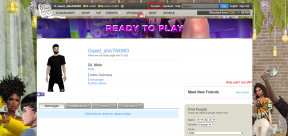كيفية إصلاح تم إيقاف تشغيل القدرة اللاسلكية (الراديو مغلق)
منوعات / / November 28, 2021
كيفية إصلاح تم إيقاف تشغيل القدرة اللاسلكية (الراديو مغلق): تواجه مشكلة في الاتصال اللاسلكي (WiFi) لأنه لا توجد أجهزة متاحة للاتصال وعندما تحاول استكشاف الأخطاء وإصلاحها ، فإنها تترك خطأ: تم إيقاف تشغيل القدرة اللاسلكية (الراديو مغلق). المشكلة الرئيسية هي أن الجهاز اللاسلكي معطل ، فلنحاول إصلاح هذا الخطأ.
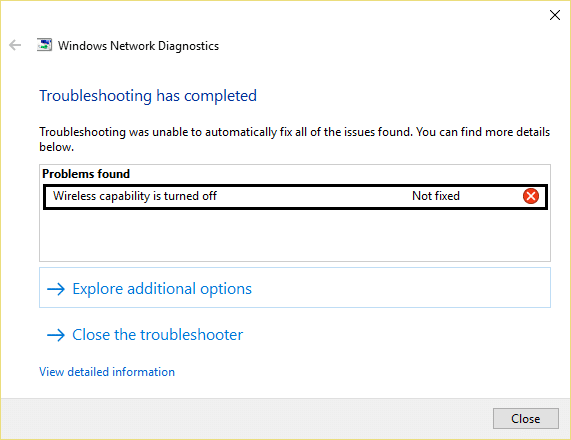
محتويات
- تم إيقاف إصلاح إمكانية الاتصال اللاسلكي (تم إيقاف تشغيل الراديو)
- الطريقة الأولى: تبديل WiFi ON
- الطريقة الثانية: تشغيل مستكشف أخطاء الشبكة ومصلحها
- الطريقة الثالثة: تمكين اتصال الشبكة
- الطريقة الرابعة: تشغيل القدرة اللاسلكية
- الطريقة الخامسة: تشغيل WiFi من Windows Mobility Center
- الطريقة 6: تمكين WiFi من BIOS
تم إيقاف إصلاح إمكانية الاتصال اللاسلكي (تم إيقاف تشغيل الراديو)
الطريقة الأولى: تبديل WiFi ON
ربما تكون قد ضغطت عن طريق الخطأ على الزر المادي لـ أوقف تشغيل WiFi أو ربما قام بعض البرامج بتعطيله. إذا كانت هذه هي الحالة يمكنك إصلاحها بسهولة تم إيقاف تشغيل القدرة اللاسلكية بضغطة زر. ابحث في لوحة المفاتيح عن شبكة WiFi واضغط عليها لتمكين WiFi مرة أخرى. في معظم الحالات ، Fn (مفتاح الوظيفة) + F2.
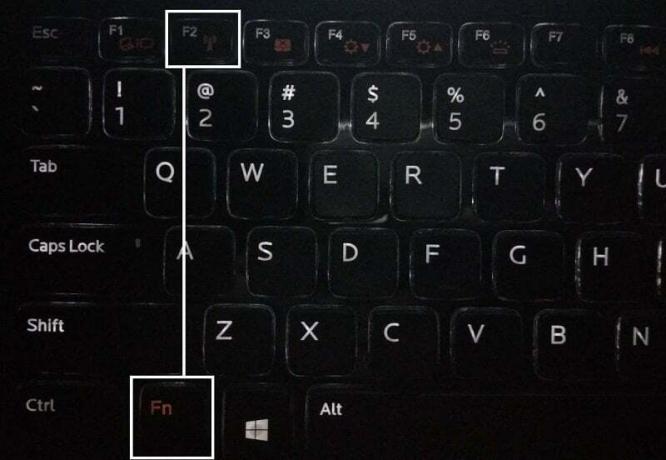
الطريقة الثانية: تشغيل مستكشف أخطاء الشبكة ومصلحها
يمكن أن يكون مستكشف الأخطاء ومصلحها أداة مفيدة عندما تواجه مشكلات في الاتصال بالإنترنت على نظام التشغيل Windows 10. يمكنك تجربتها لإصلاح مشاكل الشبكة الخاصة بك.
1. انقر بزر الماوس الأيمن فوق ملف رمز الشبكة في شريط المهام وانقر فوق استكشاف مشاكل.
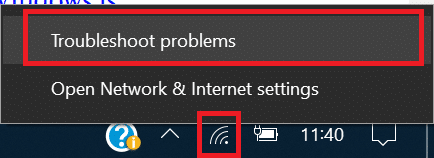
2. سيتم فتح نافذة تشخيصات الشبكة. اتبع التعليمات التي تظهر على الشاشة لتشغيل مستكشف الأخطاء ومصلحها.
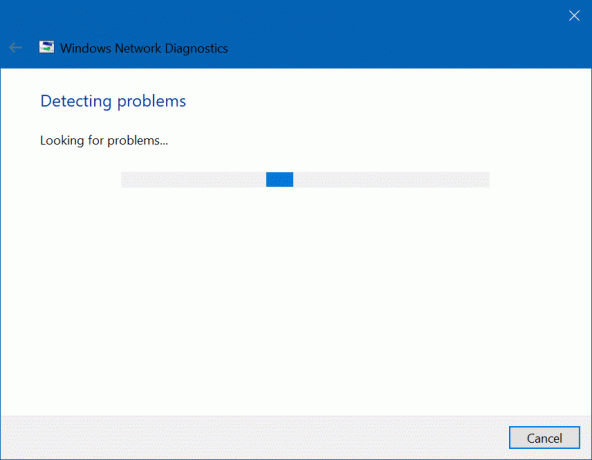
الطريقة الثالثة: تمكين اتصال الشبكة
1. انقر على اليمين على أيقونة الشبكة في منطقة الإعلام وحدد افتحإعدادات الشبكة والإنترنت.

2. تحت تغيير إعدادات الشبكة الخاصة بك، انقر فوق تغيير خيارات المحول.
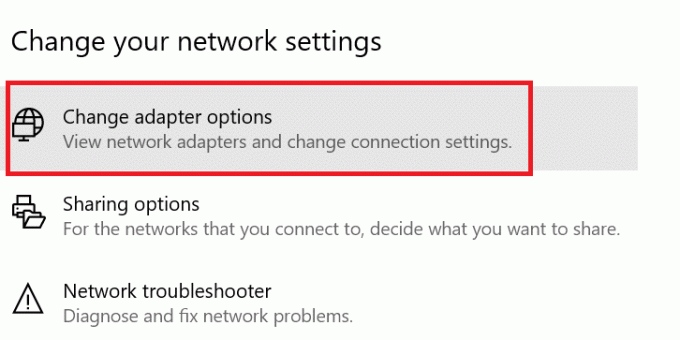
3. انقر بزر الماوس الأيمن فوق اتصال الشبكة الخاص بك ، ثم انقر فوق ممكن.
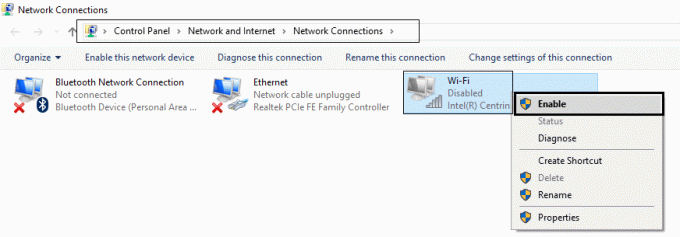
4. اعادة البدء جهاز الكمبيوتر الخاص بك ومعرفة ما إذا كنت تريد حل المشكلة أم لا.
الطريقة الرابعة: تشغيل القدرة اللاسلكية
1. انقر على اليمين على أيقونة الشبكة في منطقة الإعلام وحدد افتحإعدادات الشبكة والإنترنت.

2. تحت تغيير إعدادات الشبكة الخاصة بك، انقر فوق تغيير خيارات المحول.
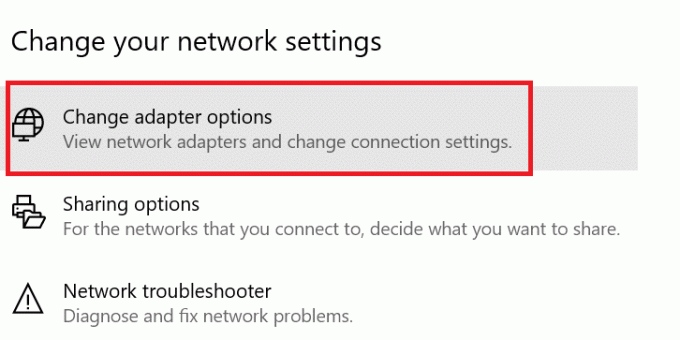
3. انقر بزر الماوس الأيمن فوق ملف اتصال واي فاي واختر الخصائص.

4. انقر تهيئة بجانب المحول اللاسلكي.
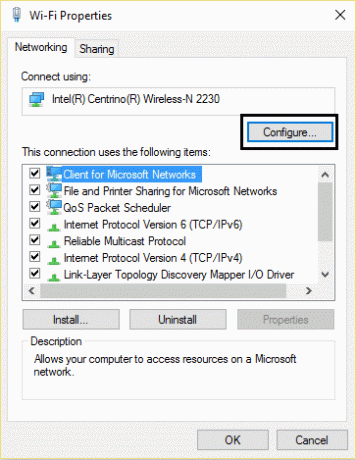
5. ثم قم بالتبديل إلى ملف علامة التبويب إدارة الطاقة.
6. قم بإلغاء التحديد "اسمح للكمبيوتر بإيقاف تشغيل هذا الجهاز لتوفير الطاقة."
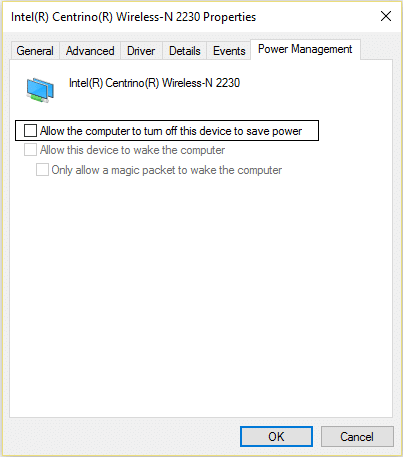
7. اعادة البدء جهاز الكمبيوتر الخاص بك.
الطريقة الخامسة: تشغيل WiFi من Windows Mobility Center
1. صحافة مفتاح Windows + Q واكتب ويندوز مركز التنقل.
2. داخل Windows Mobility Center انعطف على اتصال WiFi الخاص بك.
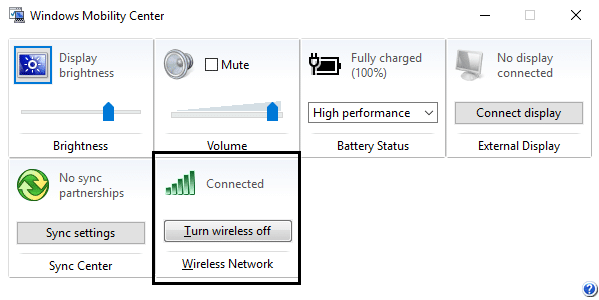
3. أعد تشغيل الكمبيوتر.
الطريقة 6: تمكين WiFi من BIOS
في بعض الأحيان ، لن يكون أي مما سبق مفيدًا لأن المحول اللاسلكي كان كذلك معطل من BIOS، في هذه الحالة ، تحتاج إلى إدخال BIOS وتعيينه كافتراضي ، ثم تسجيل الدخول مرة أخرى والانتقال إلى "ويندوز مركز التنقل" من خلال لوحة التحكم ويمكنك تشغيل المحول اللاسلكي ON / OFF.
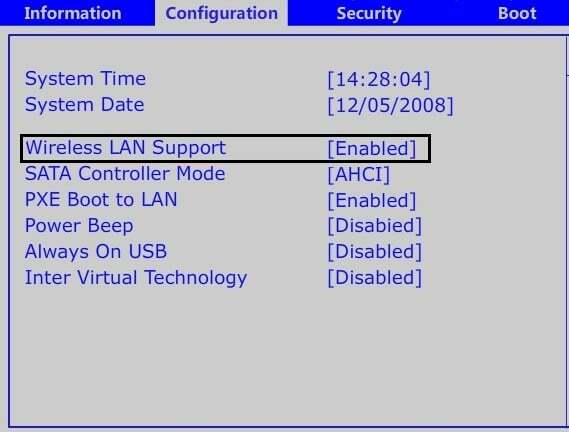
إذا لم ينجح شيء ، فحاول تحديث برامج التشغيل اللاسلكية من هنا.
ربما يعجبك أيضا:
- إصلاح جهاز USB غير معترف به. فشل طلب واصف الجهاز
- كيفية إصلاح برنامج VLC لا يدعم تنسيق UNDF
- إصلاح المجلد قيد الاستخدام لا يمكن إكمال الإجراء خطأ
- كيفية إصلاح زر نعم باللون الرمادي في التحكم في حساب المستخدم
رسالة الخطأ تم إيقاف تشغيل القدرة اللاسلكية (الراديو مغلق) كان من المفترض أن يتم حلها الآن ، ولكن إذا كان لا يزال لديك أي أسئلة بخصوص هذا المنشور ، فلا تتردد في طرحها في قسم التعليقات.